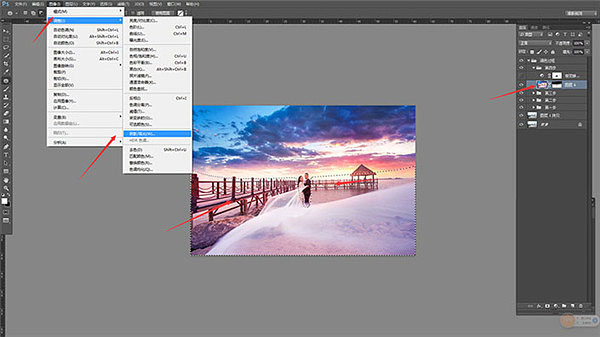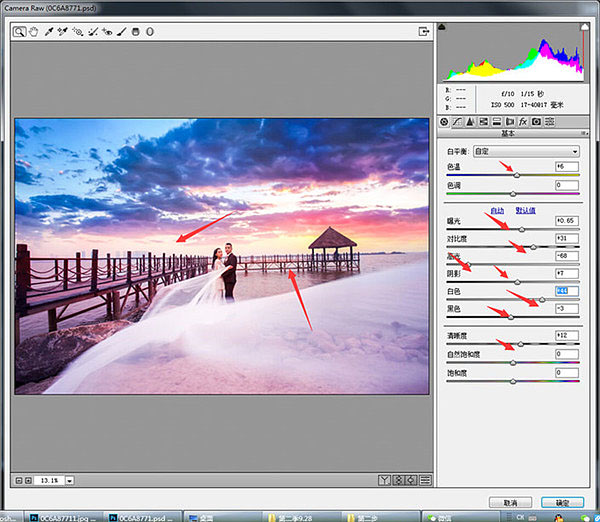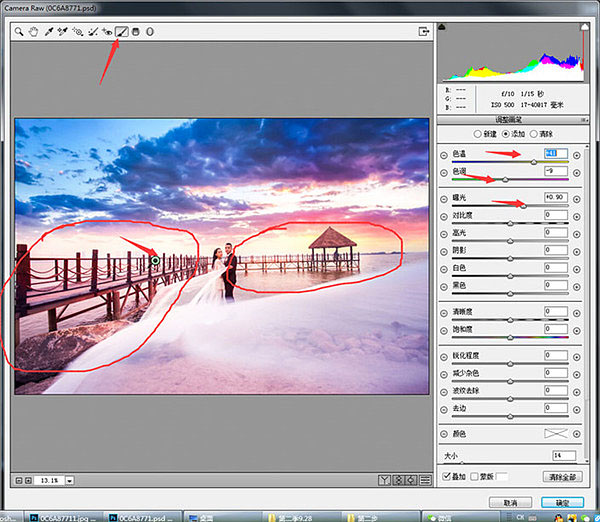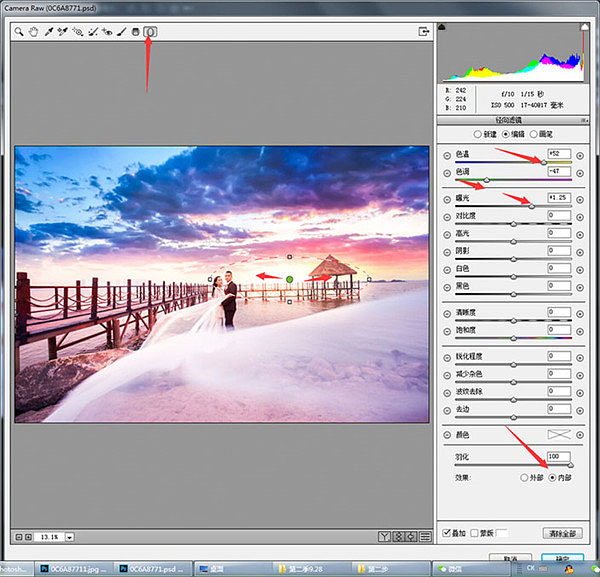在Photoshop中制作夕阳云彩效果,首先需要选取合适的基础图像,这通常包括天空和一些云彩。接着,使用调整图层,比如“色阶”或“曲线”,来增强云彩的亮度和对比度,使它们更加鲜明。使用“渐变映射”调整工具可以添加夕阳的暖色调,比如橙色和红色,让天空看起来更像日落时分。
还可以使用“笔刷”工具在云彩中手动添加一些细微的色彩变化,以增加画面的深度和真实感。如果需要,还可以使用“模糊”工具,对云彩的边缘进行轻微的模糊处理,让效果更自然。在整个过程中,不断地预览和调整是关键,以确保最终效果符合预期。
PS海边婚纱照夕阳云彩效果调色方法步骤
原图

最终效果

在做图前期,我都要做一些小功课,学会收集资料,主要是提升自己的审美,给自己带来一些小小的想法。



一、整体色调方向定位:
控制好整体明度(曲线往上提),中间调色调调整,偏洋红(色彩平衡调整)以及视觉天空选择!
让景与天空相对整体协调(选择有光源比较明显、层次比较突出的视觉天空素材),在个场景中,天空合成直接渐变,比较快速,对人物、景、天空的边缘细节调整(建立图层蒙版、用画笔边缘细节处理)
调曲线:
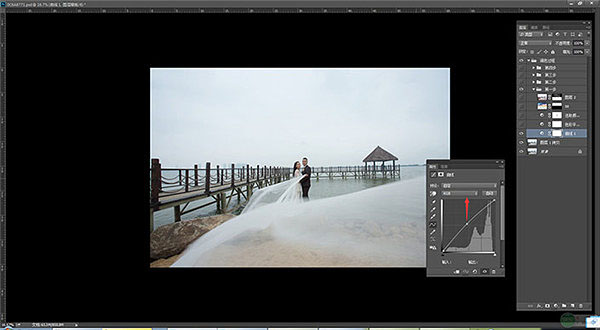
调色彩平衡::
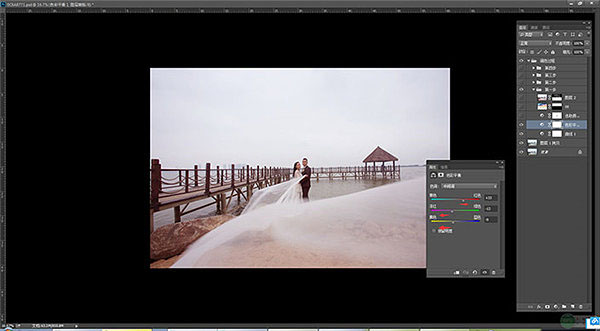
调可选颜色的红、黄:
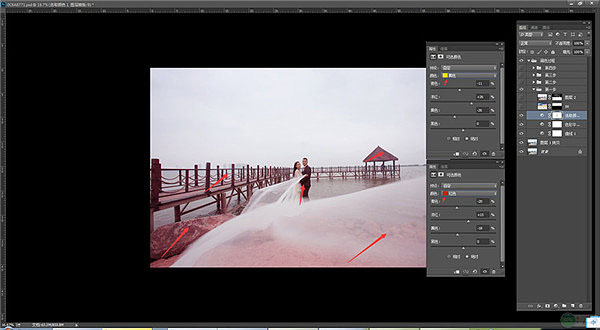
利用蒙版把天空素材合成,主要是把下半部分露出来,如下图,看看蒙版。
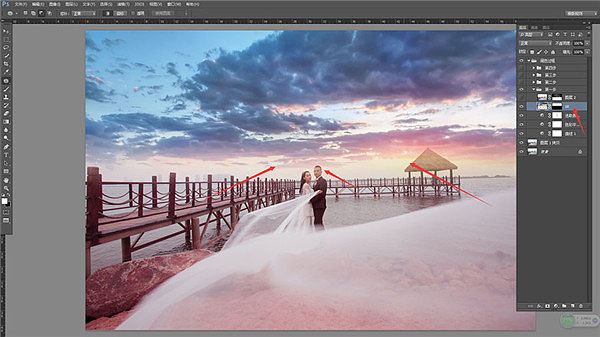
隐藏蒙版图层,然后盖印图层(CTRL+ALT+SHIFT+E),再显示蒙版图层,然后用蒙版把天空部分擦掉。
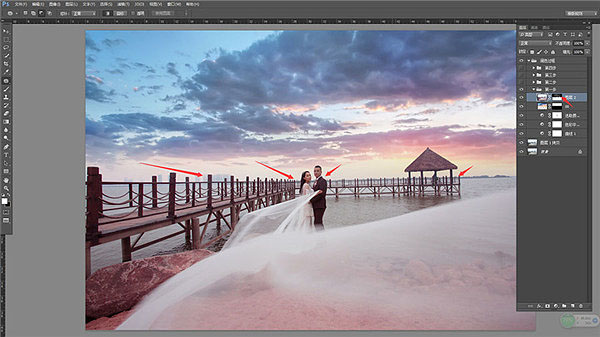
二、整体色彩细节统一
用“曲线工具”把整体照片四周压暗,让主题“新人”突出,用了两个“曲线工具”压暗,主要是让整体照片过度均匀,再用色彩平衡工具再一次整体色调调整,让画面更加协调。
在这里分享一个小技巧(色彩平衡很快捷的调整色调,多次叠加效果更好,不要一次性调整到极限,很容易出现色块,一步步叠加效果更好)。建立选区,对局部场景(石头、海水、走廊)颜色再统一,最后对白沙上面的洋红减调一部分,让照片更清爽一点!
新建文件夹,命名为:第二步。然后添加曲线调整图层,调整一下曲线。
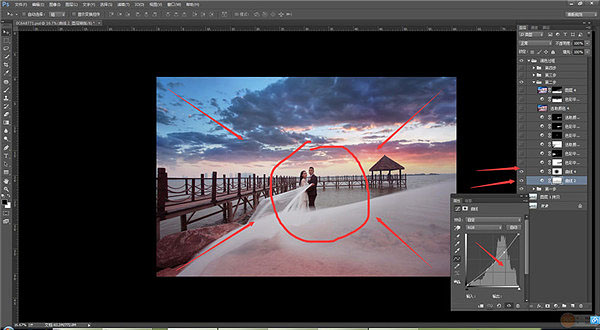
调色彩平衡(用多几个调整图层来调,不要一个图层全部调好,因为容易出现色块,数值大家看着办)。
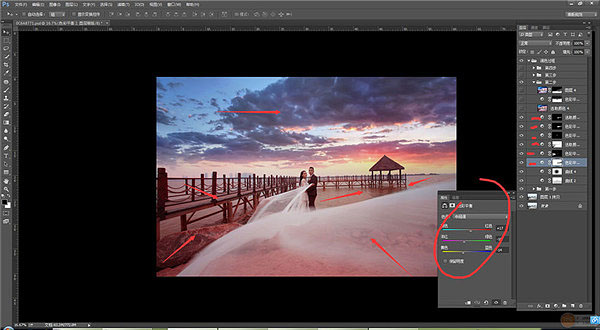
再加色彩平衡调整图层,然后用蒙版把上半部分擦掉,用来调整照片的下半部分色彩。
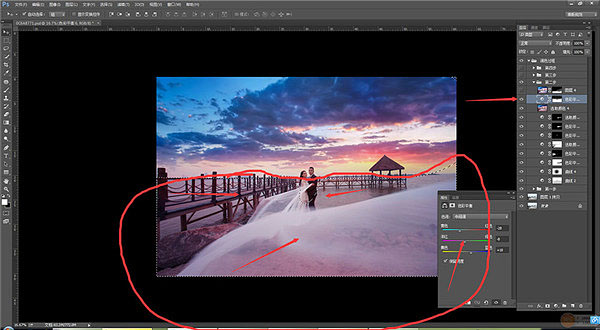
盖印图层,用蒙版把上半部分擦掉,如下图。
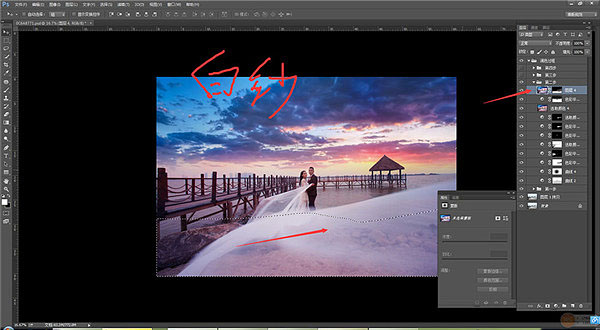
三、快速增强整体画面效果
在这里,我个人喜欢在ps cc以上版本里面快速用“Camera Raw滤镜”调整,再一次把照片的整体氛围做的更好,多用调整画笔工具和径向滤镜,不光是调整细节的明暗度,还可以对局部颜色调整!
技巧分享(控制好色温、色调)在这里没有一个先后的调整顺序,您可以直接打开原片用“Camera Raw滤镜”调整,都无关系。最重要的调色步骤“先整体”后“细节”,先调“景”后调“人”,人物在场景中占的比例比较小。